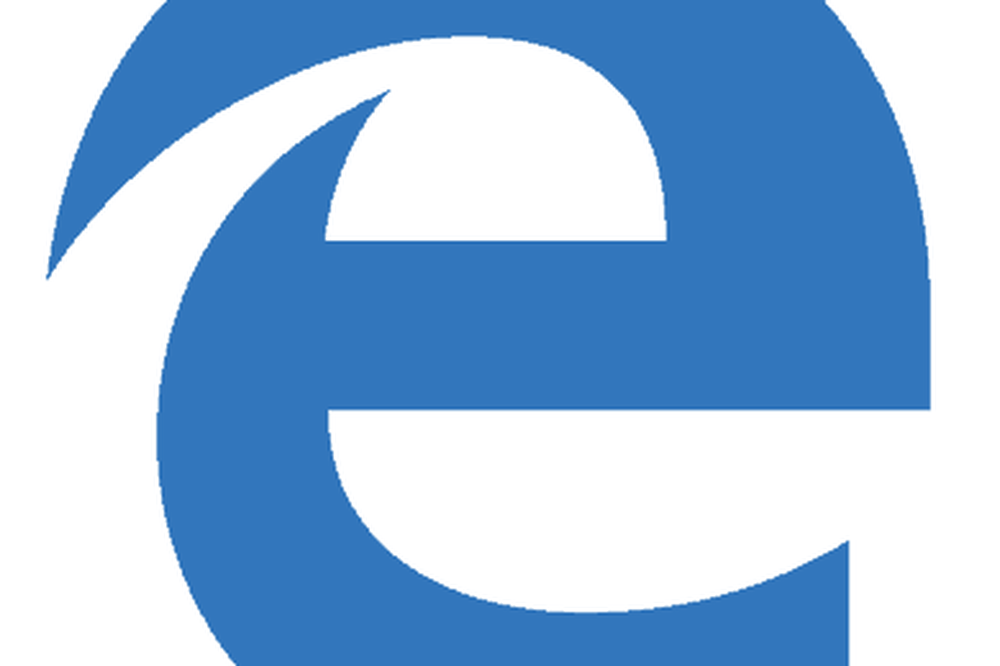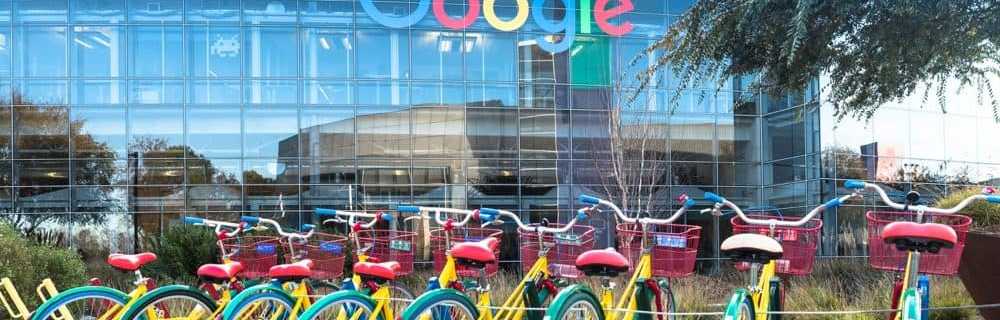So synchronisieren Sie Cloud-Services auf Android
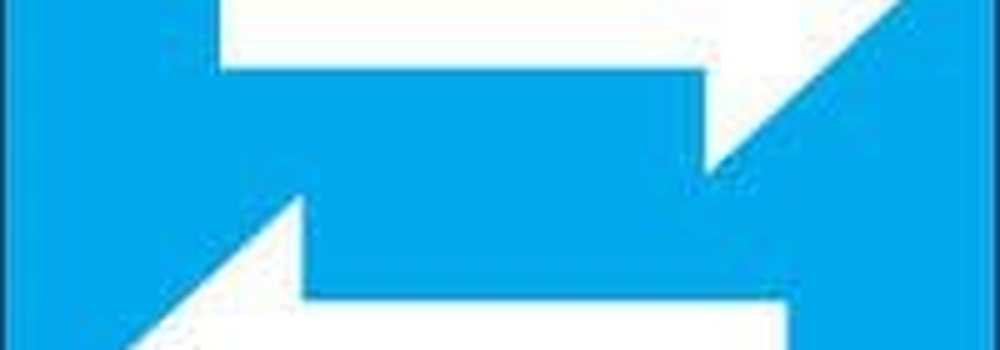
Eine kostenlose App für Android namens Synchronize Ultimate bietet einen hervorragenden Ansatz für dieses Problem. Sie können mit, von und zwischen 35 verschiedenen Cloud-Services synchronisieren.
Als Beispiel habe ich die App eingerichtet, um meine Dropbox- und Google Drive-Konten auf meinem Android-Smartphone zu synchronisieren. So funktioniert das.
Synchronisieren Sie Ultimate für Android
Richten Sie in der App zwei (oder mehr) Cloud-Dienste ein. Wählen Sie "Remote-Konten" aus der Liste.

Wählen Sie den ersten Cloud-Dienst, den Sie synchronisieren möchten - in diesem Beispiel wählte ich Dropbox.

Geben Sie auf der nächsten Seite dem Konto einen Namen - dies kann alles sein, solange Sie sich daran erinnern, welches Konto es ist. Geben Sie auch den Ordner an, der die zu übertragenden Dateien enthält. Wenn Sie fertig sind, tippen Sie auf die Schaltfläche Verbinden.

Befolgen Sie die Anweisungen, um Ihren Benutzernamen und Ihr Kennwort einzugeben. Außerdem werden Sie um Erlaubnis zum Zugriff auf Ihre Daten gebeten. Tippen Sie auf "Zulassen"..
Wenn Sie fertig sind, klicken Sie auf das Speichersymbol in der oberen rechten Ecke.

Führen Sie die gleichen Schritte aus, um ein weiteres Remote-Konto hinzuzufügen.
Nachdem Sie alle Remote-Konten hinzugefügt haben, ist es Zeit, ein Profil hinzuzufügen.
Gehen Sie zurück zum Hauptmenü der App und wählen Sie "Profile synchronisieren"..
Tippen Sie auf das Pluszeichen in der oberen rechten Ecke. Geben Sie dem Profil erneut einen Namen.

Wählen Sie unter "Sync-Typ" aus, wie die Synchronisierung erfolgen soll. Im folgenden Beispiel bedeutet "Von links nach rechts", dass es eine unidirektionale Übertragung von einer Quelle zur anderen ist.
Unter dem Abschnitt "Andere" können Sie weitere Optionen hinzufügen, z. B. das Löschen von Löschungen und das Löschen der Quelldateien, sobald sie synchronisiert sind.
Als Nächstes müssen Sie die Konten für die linke und rechte Seite auswählen. Tippen Sie dazu auf die Registerkarten "Left Side" und "Right Side".

Wenn Sie fertig sind, tippen Sie auf die Registerkarte "Start / Stop" und anschließend auf das Pluszeichen, um eine Regel hinzuzufügen.

Wählen Sie eine Methode aus, wie und wann Sie die Synchronisierung starten oder stoppen möchten. Es gibt viele Möglichkeiten und Kombinationen, also erkunden Sie einige davon.
In dem folgenden Beispiel habe ich mich für die Synchronisierung an einem bestimmten Tag entschieden.
Drücke erneut auf die Schaltfläche "Speichern" und beobachte, wie die Magie passiert.

Nur eine Randbemerkung: Es ist ideal, wenn Sie vor dem Einsatz dieser App auf Ihrem Android-Gerät eine gute Batterieladung haben. Da seine Hauptfunktion die Synchronisierung ist, kann die Batterie entladen werden.
Diese App ist die erste ihrer Art, die ich bisher für Android gesehen habe, und ist vielversprechend für Power-Sync-Entwickler, die eine einzigartige Lösung für ihre Multi-Sync-Probleme suchen.
Wenn Sie eine ähnliche Verwaltung von Cloud-Diensten auf Ihrem PC wünschen, lesen Sie unseren Artikel: Mehrere Cloud-Konten mit MultCloud verwalten.